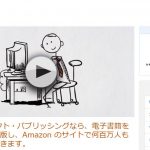Kindleで出版する場合、
小説やエッセイなど文字が主体の場合は
MS-Word(DOC/DOCX)もしくは HTML がベストです。
文字の色や大きさを変えたり、
画像を挿入したりレイアウトを工夫したりして、
美しい電子書籍を作成することが出来ます。
目次から各章へのリンクを貼ったり、
外部リンクを貼ったりすることも出来ます。
ただし、写真集や漫画など、画像だけで構成されるものは、
Kindle Comic Creatorというツールがお勧めです。
Kindle Comic Creatorで作成した電子書籍は、
リンクを貼ることは出来ませんが、
画面いっぱいに画像が表示されます。
まとめると、
小説やエッセイは、MS-WordもしくはHTMLで作成
写真集や漫画は、Kindle Comic Creatorで作成
そして、作成したファイルが
電子書籍として正しく表示されるかどうか確認するには、
Kindle Previewerというツールが便利です。
それでは、各々について詳しく説明して参りましょう。
DOCXやHTML形式でファイルを作成
KDPは以下のファイル形式に対応しています:
-
Word (DOC/DOCX)
HTML (ZIP、HTM、または HTML)
MOBI
EPUB
リッチ テキスト フォーマット (RTF)
プレーン テキスト (TXT)
Adobe PDF (PDF) ※日本語はサポート対象外
Kindle Package Format (KPF) ※日本語はサポート対象外
つまり、原稿を上記のファイル形式にすれば、
KDPにアップロードして出版できるということです。
アップロードしたファイルはKDP内部で
「Kindle Format 8(KF8)」というフォーマットに変換されます。
KF8の拡張子はMOBIまたはAZWです。

KDPが推奨しているのは、
MS Word(DOC/DOCX)または HTML(ZIP/HTM/HTML)です。
それぞれについて、KDPに適した形式にする方法が
KDPのヘルプページに詳しく記載されています。
MS Wordについてはこちら
HTMLについてはこちら
【補足】EPUB(イーパブ)について

EPUBとは聞き慣れない言葉かも知れませんが、
国際電子出版フォーラム(IDPF)が策定した、
オープンフォーマットの国際的な規格です。
HTMLベースですので汎用性が高く、
あらゆるデバイスに対応しています。
EPUBが電子書籍ファイルの標準と言ってよいでしょう。
KDPで出版する方法を説明したネット記事でも、
EPUBファイルを紹介しているものが多いかと思います。
私も2017年頃までずっと、EPUBで出版していました。
当時は、WORDやHTMLのファイルをKDPにアップロードすると、
レイアウトが崩れてしまうことが多かったからです。
縦書きにも対応していませんでした。
一方EPUBは、私が電子書籍出版を始めた2013年当時から
縦書きに対応していました。
EPUB形式のファイルを作成する方法はいろいろありますが、
私はSigil(シジル)というフリーソフトを使用していました。
しかし近年になって、
WORDやHTMLを使用したときの不具合はかなり改善され、
縦書きにも対応するようになりました。
KDPでは現在、EPUBではなくWORDとHTMLを推奨しています。
私自身はEPUBに慣れ親しんで来ましたので、
EPUBはとても使いやすく感じていますが、
これから初めてKDP出版をする方はWORDがいいかも知れません。
EPUBもWORDもHTMLも、
文字の色や大きさを自由に変えたり、
画像を挿入したりレイアウトを工夫したり出来ます。
さらに、目次から各章へのリンクを貼ったり、
外部リンクを貼ったりすることが出来ます。
紙書籍には決して真似の出来ない、
電子書籍ならではの利点と言えるでしょう。
Kindle Previewerでチェック
作成した電子書籍を実際にKDPで出版する前に、
正しく表示されるかどうか必ず確認してください。
それには、Kindle Previewerというツールが便利です。
Amazon Kindleが提供しているツールであり、もちろん無料で使えます。
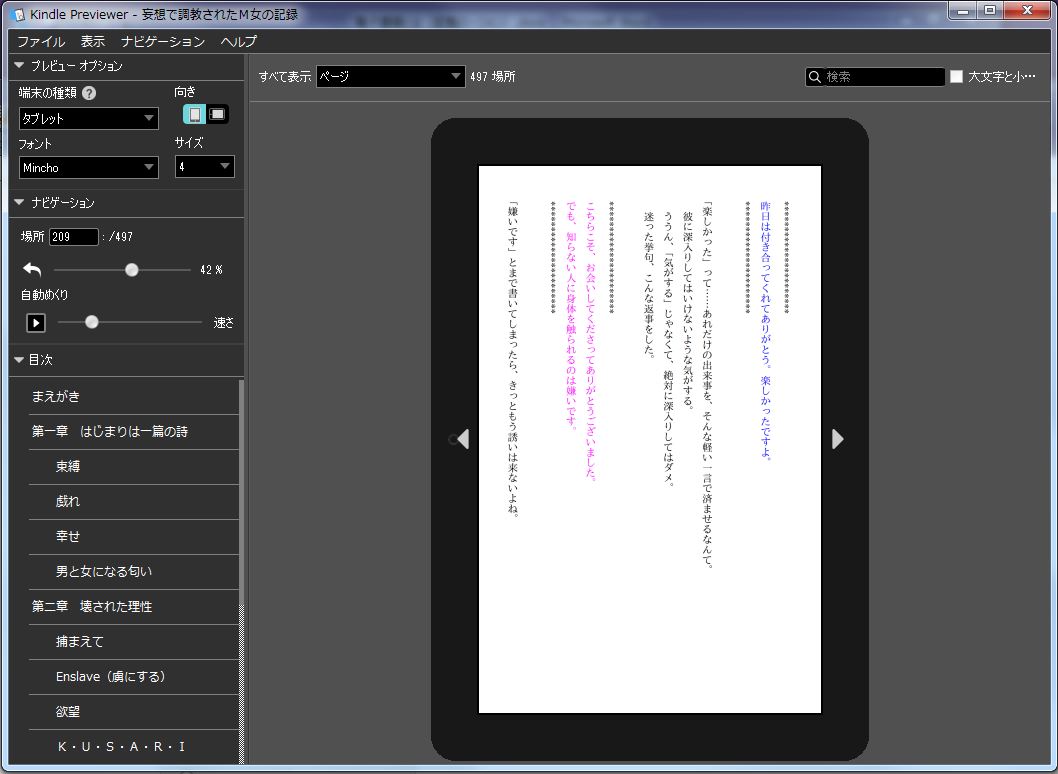
こちらからダウンロードして、
画面の指示に従ってインストールしてください。
インストールしたら再起動の必要もなく、すぐに使えます。
最初にファイルを開くときは読み込みに数分かかりますが、
一度開いたファイルはすぐに表示されます。
使い方も、ほぼ直感的に分かるかと思います。
写真集ならKindle Comic Creator
最後に、写真集や漫画など、
画像だけで構成される場合を説明させてください。
DOCXファイルに画像を貼り付けて作成することも出来ますが、
そうすると前後左右に余計な余白が出来てしまいますよね。
出来れば、画面いっぱいに画像を表示したいものです。
そんなときは、
Kindle Comic Creatorというツールが便利です。
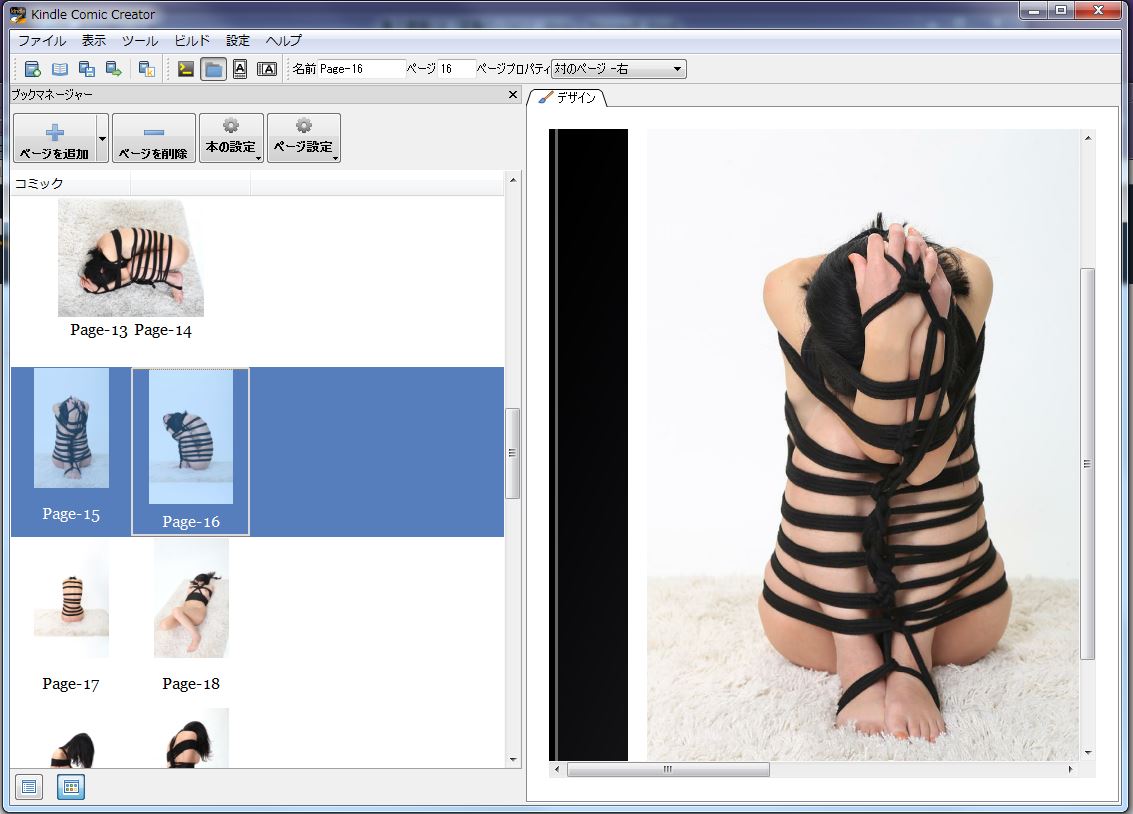
これもAmazon Kindleが無料で提供しているツールです。
使い方はとても簡単!
画像ファイルを並べるだけです。
見開きページを設定することも出来ます。
しかも、各ページが1つの画像なので、
レイアウトが崩れる心配がありません。
ただし、残念ながら
外部リンクを挿入することが出来ません。
どういうことかと言うと、例えば
「自分のウェブサイトのURLを記載して、
そこをクリックしたらそこに飛ぶようにする」
ということが出来ないのです。
でも、印刷された本にイメージが近いですし、
複雑なレイアウトも表現可能ですので、
思い通りの電子書籍を作ることが出来ます。
詳細についてはこちらを参照してください。
代行サービスについて
以上、電子書籍ファイルを自分で作成する方法を簡単にご紹介しましたが、
初めての方にはかなり面倒な作業だと感じられるかも知れません。
その場合は、業者に依頼するのも一つの方法です。
「電子書籍 作成 代行」等と検索すればいろんな業者が見つかりますが、
1冊あたり1万円~数万円くらいのところが多いようです。
私(櫻井ゆき)も、知り合いに限定しておりますが
電子書籍ファイル作成の代行サービスを承っております。
ご興味がございましたら、こちらからお問い合わせください。